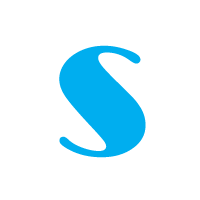
- Ouvrez un Nouveau Document.
- Tapez votre texte et Pixellisez votre Calque.
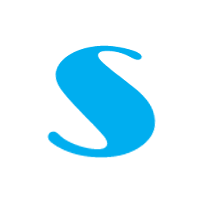
- Faites Edition> Transformation en Perspective, et ÃĐlargissez la base de votre Texte.
- Puis Dupliquez votre Calque.
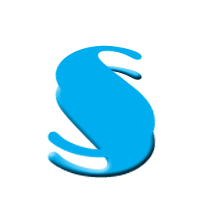
- SÃĐlectionnez votre Calque du dessous et dÃĐplacez-le de la maniÃĻre suivante : Rendez la FlÃĻche de DÃĐplacement active et appuyez 2 fois sur la flÃĻche de votre clavier en maintenant la touche "Shift". Le calque est ainsi dÃĐplacÃĐ de 20px.
- Sur votre calque infÃĐrieur, appliquez un Biseautage avec les paramÃĻtres par dÃĐfaut.
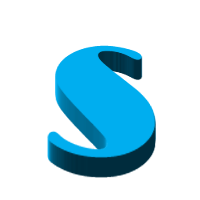
- Puis, toujours avec le mÊme calque, appuyez 20 fois sur la flÃĻche haute de votre clavier en maintenant la touche Alt enfoncÃĐe.
Et voilà le travail !
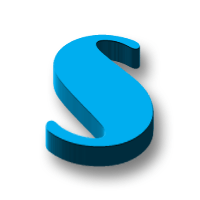

Ce que nos lecteurs en disent :
francis
**********
Rank
homelaet
Momo
Big-Rep
justaman
Mr.Jinks
gilles
may
Jorginho
Cleofee
Meri
marmott3
Elzen
Les commentaires sont clos.